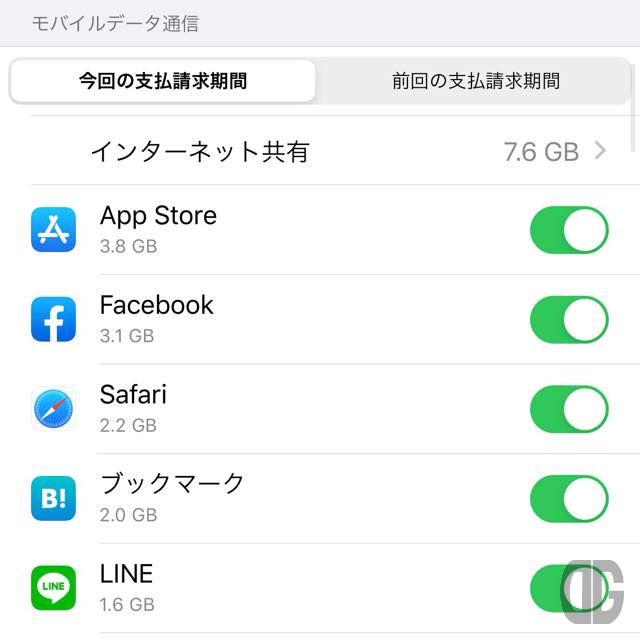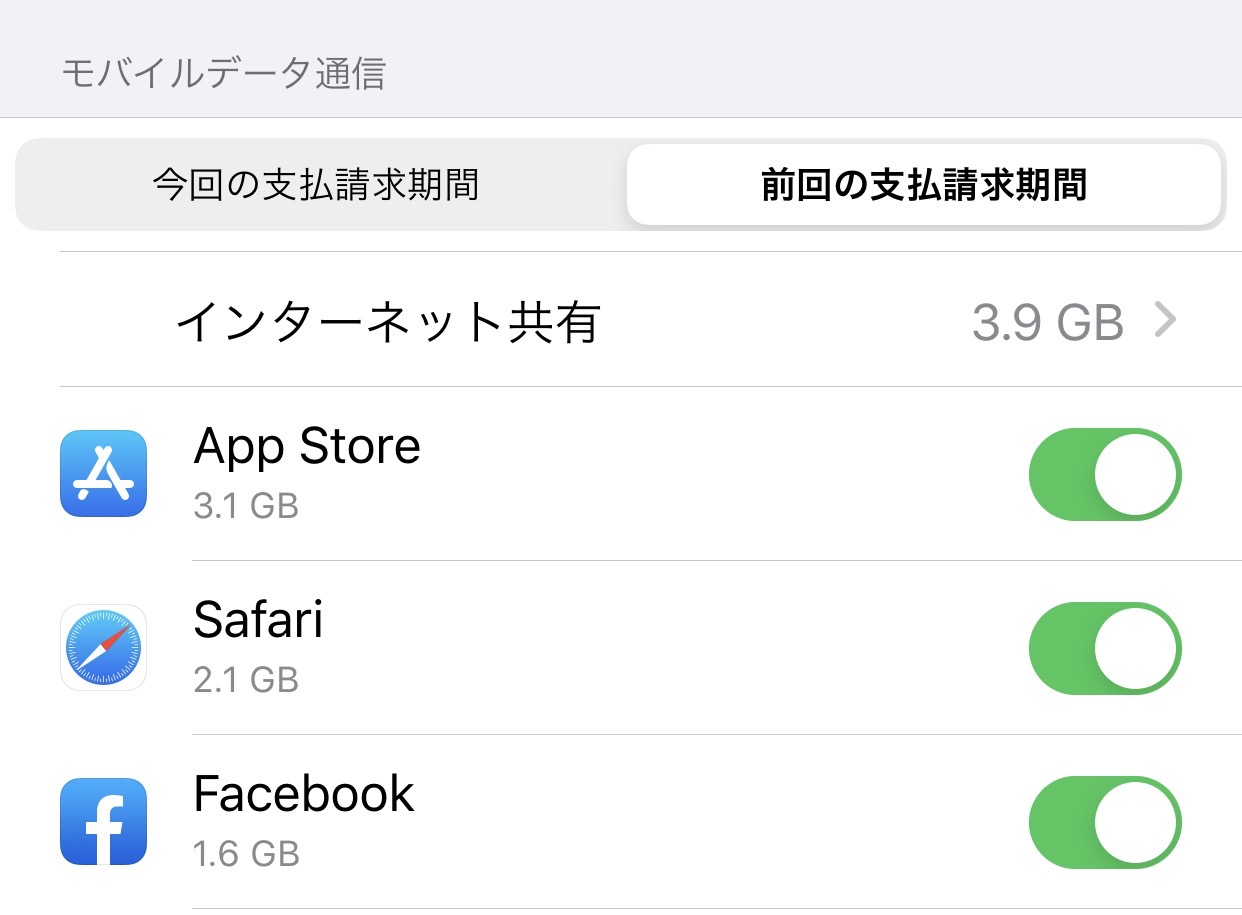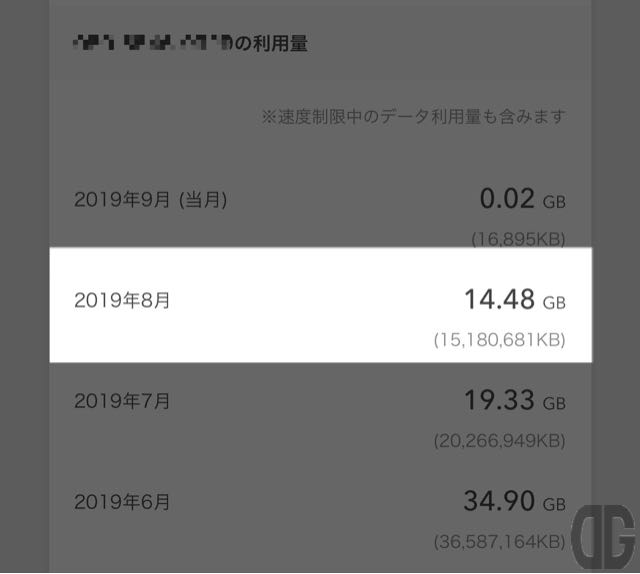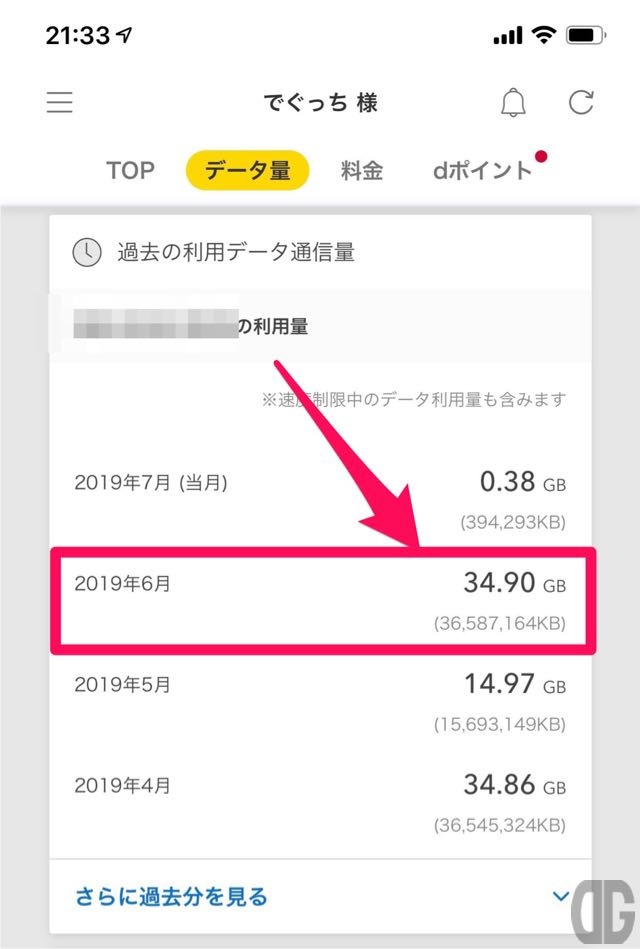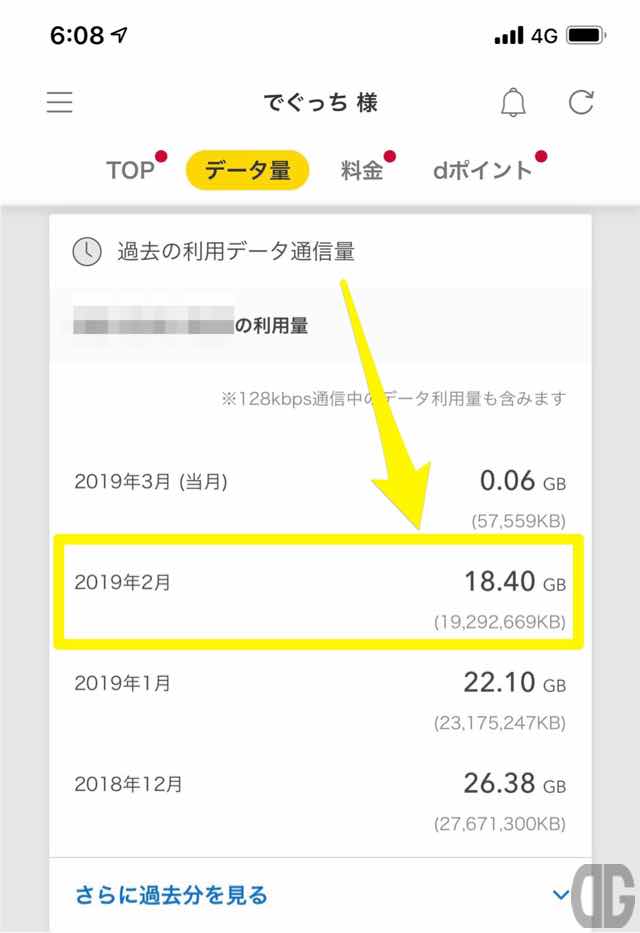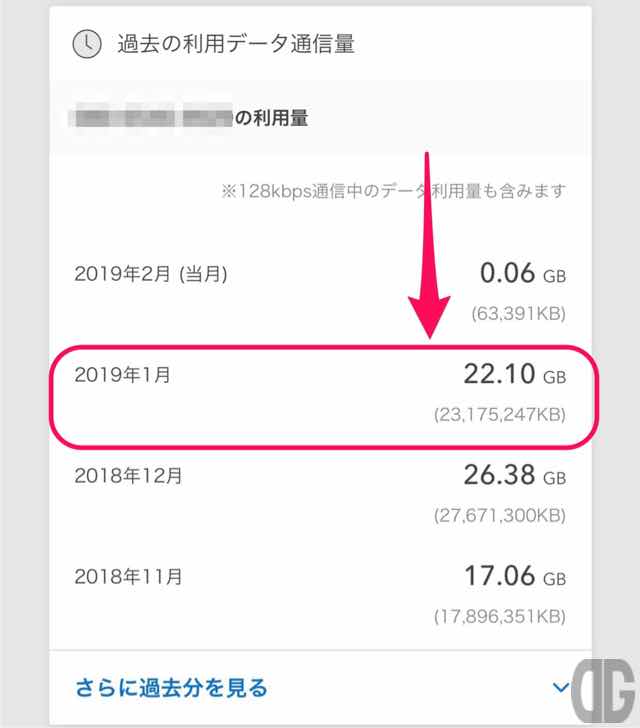目次
毎月1日と言えばデータ通信量リセットの日!ついでに先月のデータ通信量を確認しよう!
iPhone / iPadでのデータ通信量リセット手順
1.設定アイコンをタップします。 2.モバイルデータ通信をタップします。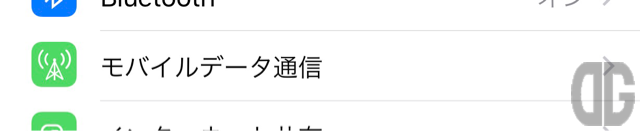 3.モバイルデータ通信の使用状況の現在までの合計で先月のデータ通信量を確認します。
3.モバイルデータ通信の使用状況の現在までの合計で先月のデータ通信量を確認します。
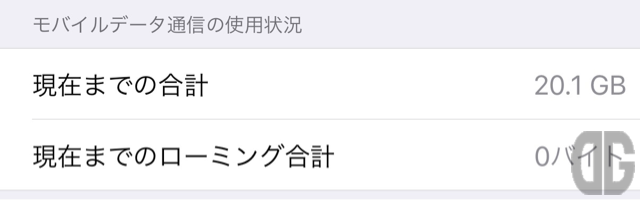 4.画面を一番下までスクロールして、統計情報のリセットをタップします。
4.画面を一番下までスクロールして、統計情報のリセットをタップします。
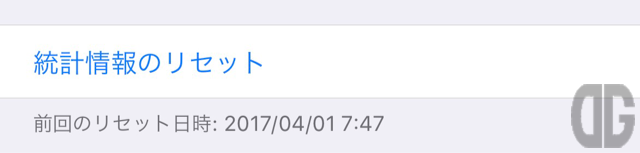 5.確認画面でもう一度、統計情報のリセットをタップします。
5.確認画面でもう一度、統計情報のリセットをタップします。
 6.モバイルデータ通信の使用状況の現在までの合計が0バイトになっていることを確認します。、
6.モバイルデータ通信の使用状況の現在までの合計が0バイトになっていることを確認します。、
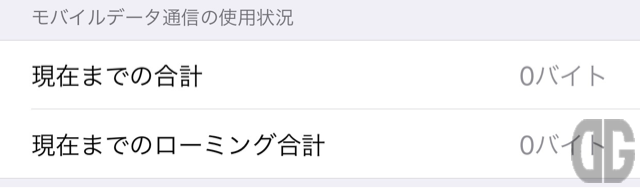
Androidでのデータ通信量確認方法
Androidでは勝手にデータ通信量を計測、リセットしてくれるので、確認だけします。 1.設定アイコンをタップします。 2.接続をタップします。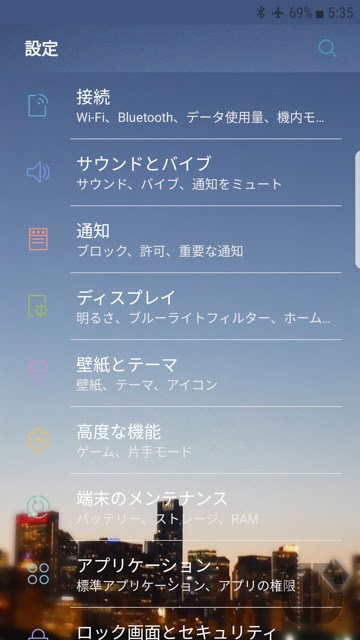 3.データ使用量をタップします。
3.データ使用量をタップします。
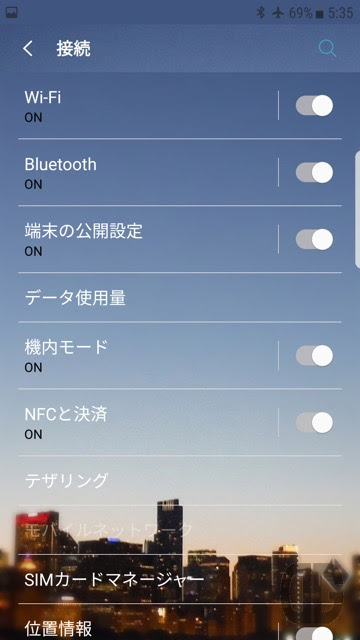 4.モバイルデータ使用量をタップします。
4.モバイルデータ使用量をタップします。
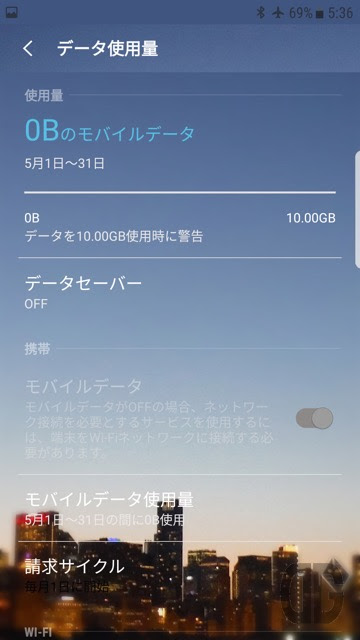 5.前月の使用量を確認します。
5.前月の使用量を確認します。
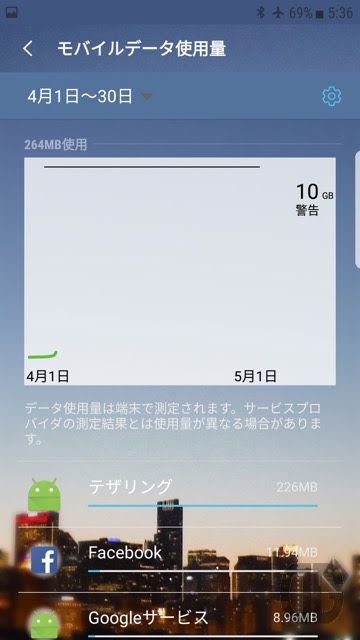
先月のモバイルデータ通信レビュー
iPhoneについては、契約の20GBといい感じで使い切ることが出来ました。 とは言え、最終日、お出かけしていたときにテザリングでガンガン利用してたので、いつ制限がかかるかドキドキでした。 引き続き20GBで続けます。 Android(Galaxy S7 edge)は基本ずっと機内モード、使うときにはテザリングで使ってました。 が、朝出勤時にiPhoneのiOS10.3.1への更新をかけようとしたらネットワーク接続してないと上げれない。となってしまったので、通常とは逆テザリングで使ったため、FREETEL SIMの最低使用量である100MBを超えてしまったのでした。 うーん。悩んだんですが100MBを超えた時に通信を制限するように設定してみます。Androidにおけるデータ使用量警告、制限の設定
1.上記画面の期間(上記画面では4月1日〜30日)の右側にある設定(歯車のアイコン)をタップします。 2.データ使用警告、データ使用制限を適用、データ使用制限を設定します。 ここでは100MBで警告=使用制限するよう設定してみました。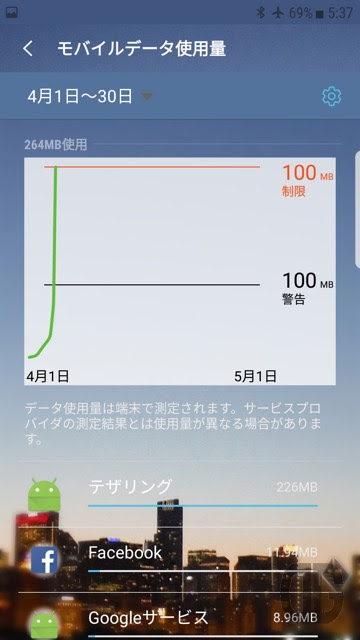 2.元の画面に戻ると画面表示が変更されてます。
2.元の画面に戻ると画面表示が変更されてます。
 さてこれでどうなるか?]]>
さてこれでどうなるか?]]>